- Guide per Montare Video
- 1.Convertitori da audio a testo online gratuiti
- 2.Gli 9 migliori generatori di voci AI
- 3.Idee, Musica e Frasi per Video di Compleanno
- 4.Come Generare Sottotitoli Automatici in Video
- 5.Software Migliori per Montaggio Video con IA
- 6.Strumenti Online Migliori per Rimuovere Voce
- 7.Come Sostituire i Volti nei Video
- 8.Migliori Lettori Video Gratuiti per PC
- 9.Migliori programmi gratuiti per riprodurre DVD
- 10.Rimuovere rumori di sottofondo da video
- 11.Creare Video di Mappa di Viaggio Animata
- 12.I 10 Migliori Cutter Video Gratuiti
- Miglior Editor Video su PC: Filmora
- Provalo gratuitamente Provalo gratuitamente
Guida completa alle storie di Facebook: Cos'è e come si usa?
Ma cosa sono le storie di Facebook, come funzionano e come iniziare? Qui in questo articolo scoprirai tutto ciò al riguardo.
Guida completa alle storie di Facebook: Cos'è e come si usa?
Aggiornato il 09/04/2024• Soluzioni comprovate
Il panorama dei social media si evolve ad una velocità impressionante. Prima che ce ne accorgiamo, emergono nuove tendenze e funzionalità di cui non possiamo fare a meno.
Lo stesso vale per le storie di Facebook. Introdotta nel 2017, si è trasformata in una funzione fondamentale sia per i privati che per le aziende. È il tuo biglietto per un migliore coinvolgimento e un maggior numero di seguaci. Ma cosa sono le storie di Facebook, come funzionano e come iniziare? Qui in questo articolo scoprirai tutto ciò al riguardo Quindi, senza troppi indugi, immergiamoci nell'argomento.
- Parte 1: Come scaricare e configurare Snap Camera con Google Meet?
- Parte 2: Come postare su Storia di Facebook su PC?
- Parte 3: Come postare su Storia nell'applicazione mobile di Facebook?
- Parte 4: Come condividere un post di Facebook in una storia?
- Parte 5: Come trovare vecchie storie su Facebook?
- Parte 6: Come condividere una storia di Instagram in una storia di Facebook?
Parte 1: Che cos'è la storia di Facebook e come funziona?
1.Che cos'è la storia di Facebook
Le storie di Facebook sono un modo divertente, veloce ed efficiente per condividere e consumare contenuti. È una funzione che consente agli utenti di aggiungere filtri ed effetti alle foto e ai video e di pubblicarli nelle storie. Gli utenti possono anche condividere messaggi di testo, musica e animazioni con altri utenti che utilizzano questa funzione. Una volta pubblicato il contenuto nelle tue storie, è disponibile per la visualizzazione per 24 ore. Le storie di Facebook dei tuoi amici e delle pagine seguite appaiono nella parte superiore del tuo feed di notizie e questo vale sia per la versione web che per l'applicazione di Facebook. Speriamo di averti aiutato a rispondere alla tua domanda; che cos'è la storia di Facebook?
2.Quando è stata rilasciata la storia di Facebook?
Facebook ha lanciato la funzione Storie il 28 marzo 2017, sia per la versione mobile che per quella desktop, portando il popolare formato di condivisione di foto e video a più di 1,65 miliardi di persone. La mossa fa parte di un tentativo di smorzare la spinta di Snapchat, che ha inventato il formato delle storie nel 2013.
3.Come si presenta la Storia di Facebook?
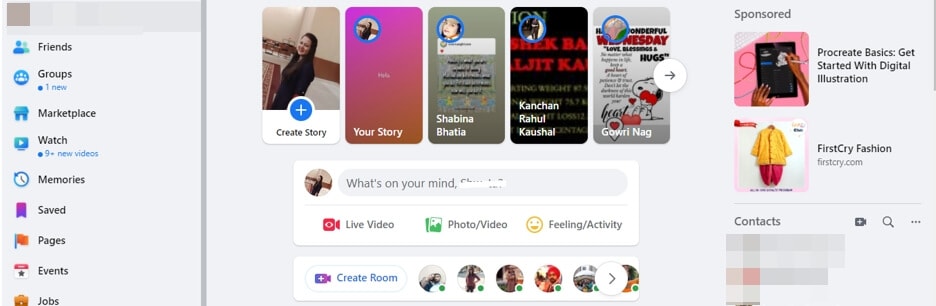
Quando condividi un contenuto tramite una storia di Facebook, questo non appare nel tuo feed di notizie. Invece, appare nella parte superiore del feed di notizie di Facebook nell'applicazione e nella versione desktop. Le tue storie sono visibili al pubblico selezionato solo per 24 ore. Tutte le foto o i video che aggiungi alla tua storia di Facebook appariranno anche nella tua storia su Messenger.
4.Come funziona la Storia di Facebook?
Se stai cercando di capire come usare le storie di Facebook, allora ti diciamo che le storie di Facebook funzionano in modo simile alle storie di Instagram. Appaiono nella parte superiore del tuo feed di notizie. Per visualizzare la storia di Facebook di qualcuno, tocca il cerchio dell'immagine del profilo. Mentre guardi una storia, puoi rispondere con un messaggio diretto.
Quando apri una storia di Facebook, questa appare a schermo intero. Puoi toccare il lato sinistro o destro dello schermo per saltare all'indietro o in avanti. Le storie non viste hanno un anello blu intorno, mentre quelle viste sono grigie. Se non desideri vedere le storie di un determinato utente, puoi metterlo in mute e non apparirà nel tuo feed di storie. Per mettere in muto un utente, clicca sulla sua storia, poi tocca i tre puntini nell'angolo in alto a destra e clicca su "muto" per nascondere le storie.
5.Quali sono le differenze tra Storia di Facebook e Feed di Facebook?
Facebook offre agli utenti due opzioni per condividere le proprie opinioni, immagini e video; il Feed di notizie e le Storie. Tuttavia, molte persone sono confuse e si chiedono quale sia la differenza tra i due.
Il feed di notizie è la funzionalità principale di Facebook e ne fa parte fin dall'inizio. Quando pubblichi un aggiornamento qui utilizzando il riquadro "Cosa ti passa per la testa", questo viene visualizzato sulla tua bacheca/linea temporale. Per trovare nuovi contenuti, devi scorrere verso il basso.

D'altra parte, le Storie sono una funzione introdotta qualche anno fa. Quando aggiungi contenuti come le foto o i video qui , vengono visualizzati come una presentazione. L'opzione è come un catalogo, quando finisci di guardare una storia, inizia automaticamente la riproduzione della storia successiva.

Parte 2: Come postare su Storia di Facebook su PC?
Puoi postare facilmente sulla storia di Facebook usando il tuo PC, anche se le funzioni sono limitate. Ecco alcuni semplici passi da seguire.
Passo 1 - Accedi a Facebook con un navigatore web e, nella parte superiore del feed di notizie, vedrai Crea Storia con l'immagine del tuo profilo.
Passo 2 - Tocca il pulsante + e avrai due opzioni ; Crea una storia Fotografica e Crea una storia di testo.
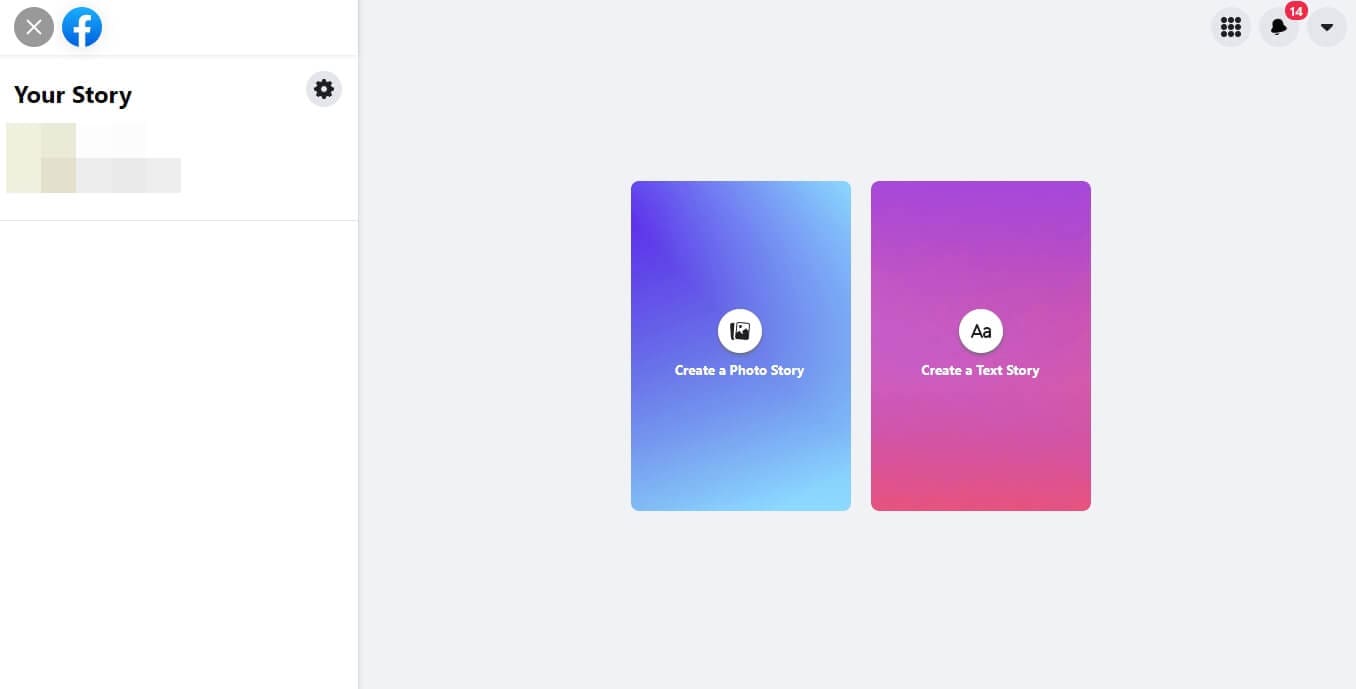
Passo 3 - Seleziona quello che vuoi. Se scegli la storia fotografica, ti chiederà di caricare le foto/video dal tuo computer. Scegli la foto che vuoi pubblicare come storia e nella finestra di anteprima puoi ritagliarla e ruotarla. Puoi anche aggiungere il testo se vuoi, e poi fare clic su Condividi nella Storia.
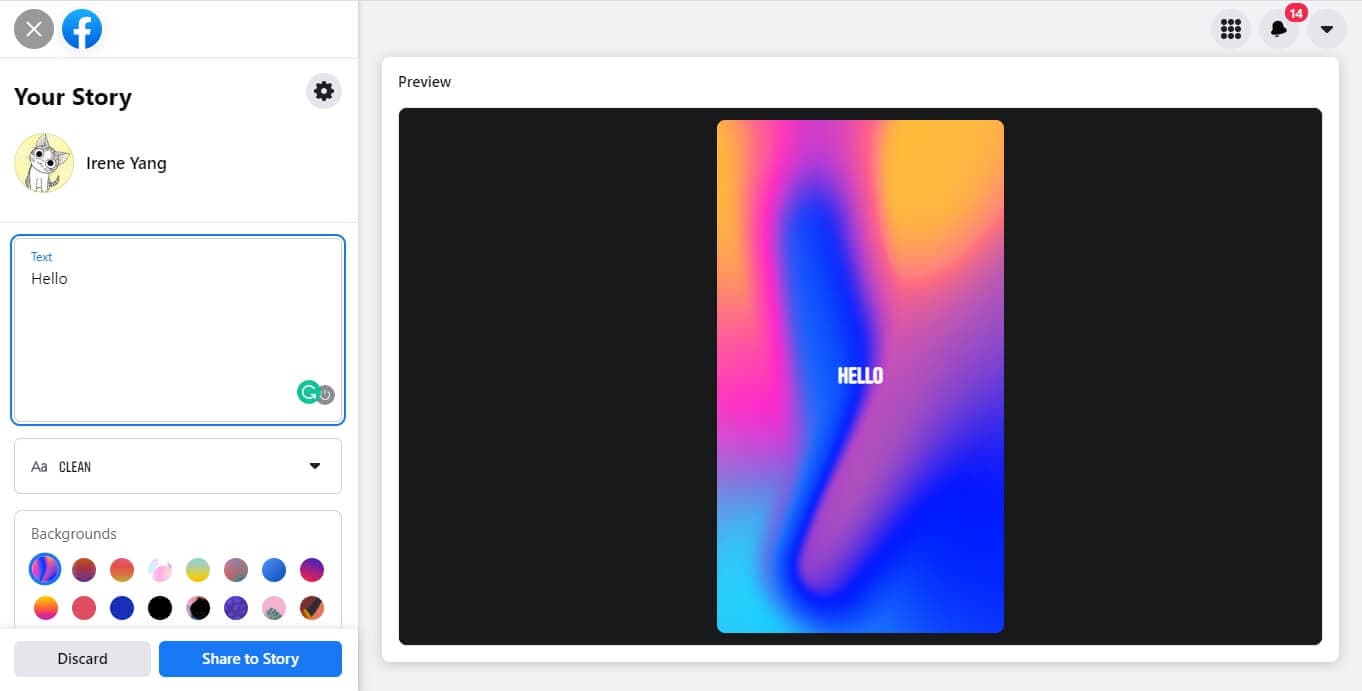
Se scegli una storia di testo, puoi scrivere tutto ciò che ti passa per la testa, scegliere lo stile del carattere, aggiungere il colore dello sfondo e quindi Condividere nella storia.
Vedi come è facile postare sulla storia di Facebook usando il PC.
Puoi condividere sia foto che video nella tua storia di Facebook utilizzando il PC.
Parte 3: Come postare su Storia nell'applicazione mobile di Facebook?
Postare una storia sull'applicazione mobile di Facebook è semplice. Tuttavia, il processo è un po' diverso rispetto alla pubblicazione da un PC. Segui i passaggi qui riportati per postare una storia di Facebook su cellulare.
Passo 1 - Apri l'applicazione di Facebook e nella parte superiore del feed di notizie fai clic su Crea storia.
Passo 2 - Scegli il tipo di storia che desideri tra Testo, Musica, B612 Camera, Boomerang, Selfie, Sondaggio e Stato d'animo. Puoi anche scegliere foto o video dal tuo cellulare.
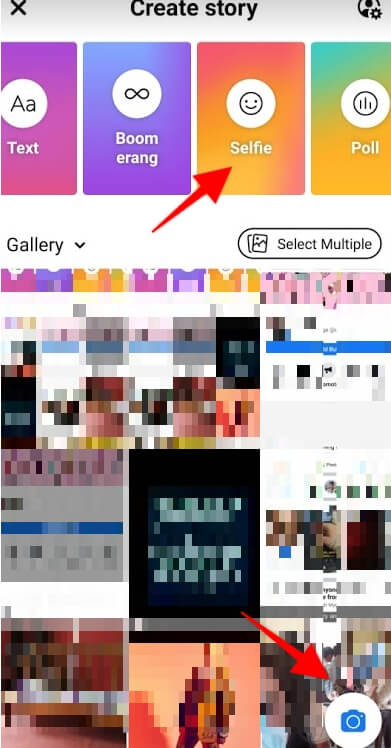
Passo 3 - Migliora la tua storia con adesivi, testo, effetti, musica e animazioni.
Passo 4 - Una volta terminata la modifica, clicca su Condividi.
Gli effetti riscontrati nella storia di Facebook sono simili a quelli delle storie di Instagram. Puoi aggiungere emoji , icone adesive e filtri alle foto e ai videoclip. Quando si utilizza la storia di Selfie, si possono aggiungere divertenti filtri tipo Snapchat al proprio volto e pubblicarli.
Parte 4: Come condividere un post di Facebook in una storia?
Facebook è una popolare piattaforma sociale dove le persone possono condividere foto, video e stati con i loro amici e familiari. La piattaforma ti permette anche di condividere il post di Facebook come una storia. Tuttavia, molte persone non sanno come farlo. Non ti preoccupare, siamo qui per condividerlo con te.
Puoi condividere i post del feed di notizie nella tua storia, a seconda dell'impostazione della privacy del post originale. Per condividere un post dalla tua linea temporale alla storia, fai clic su condividi sotto il post, quindi scegli Condividi nella tua storia.
Puoi modificare la storia a tuo piacimento, scegliere chi può vederla e poi fare clic su Condividi. Quando condividi il post nella tua storia, i tuoi amici possono toccarlo per vedere il post originale.
Nota bene che se il post originale viene cancellato, il post verrà rimosso dalla tua storia e dall'archivio della tua storia.
Parte 5: Come trovare vecchie storie su Facebook?
È difficile trovare una vecchia storia di Facebook, poiché si tratta di una forma temporanea di contenuto visibile solo per 24 ore. Comunque, se hai attivato la funzione Archivio, tutte le tue vecchie storie di Facebook sono a tua disposizione.
Puoi trovare le vecchie storie nell'applicazione di Facebook visitando la sezione Archivio storie sotto l'opzione Impostazioni. Tocca l'immagine del profilo per aprire il tuo profilo, clicca sui tre punti orizzontali per aprire le Impostazioni del profilo, clicca su Archivio e scegli Archivio storie. Tutte le storie che hai creato in passato sono mostrate qui.
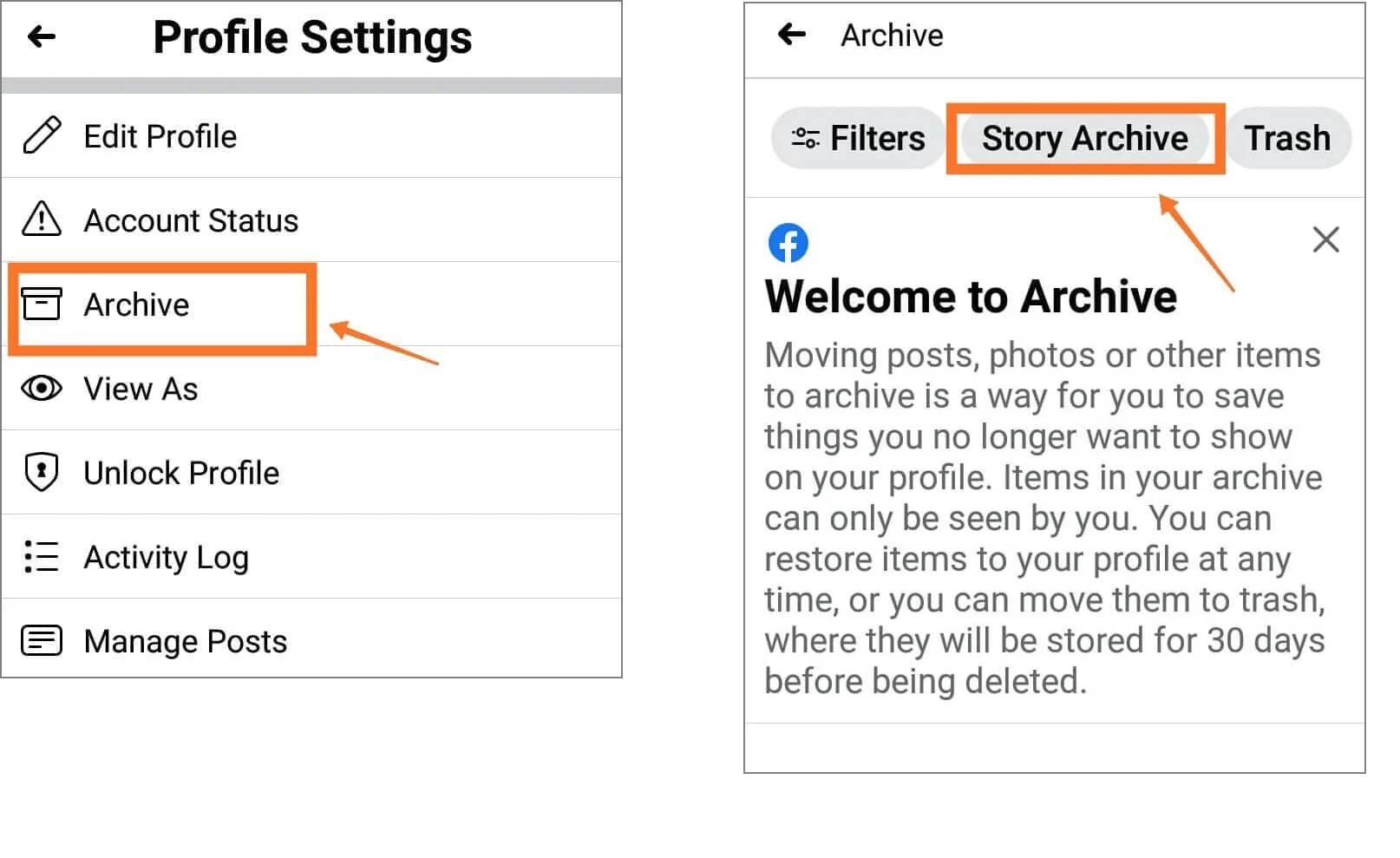
Per maggiori dettagli, puoi consultare questo articolo per sapere come visualizzare le vecchie Storie di Facebook.
Bonus: Come condividere una storia di Instagram in una storia di Facebook?
Instagram consente ai suoi utenti di condividere direttamente la storia su quella di Facebook. Assicurati che il tuo Instagram sia collegato a Facebook.
Una volta che hai collegato i tuoi account, apri Controllo storie nell'impostazione di Instagram e condividi le tue storie in quelle di Facebook. Segui i passaggi indicati di seguito.
Passo 1 - Accedi al tuo account Instagram, clicca su La tua storia e poi tocca Invia a.
Passo 2 - Non appena fai clic su Invia a, vedi La tua storia e Storia di Facebook, fai clic su Condividi e la tua storia di Instagram viene condivisa in quella di Facebook.
Se vuoi condividere automaticamente tutte le storie future su Facebook, regola le impostazioni.
Passo 1 - Vai al tuo profilo e tocca l'icona Menu.
Passo 2 - Qui tocca Impostazioni e sceglie Privacy.
Passo 3 - Tra le opzioni proposte, tocca la voce Storia, scorri verso il basso fino a trovare Condividi la tua storia su Facebook e attivala.
Ora, ogni volta che crei una storia su Instagram e la condividi, questa viene automaticamente condivisa nella storia di Facebook.
Conclusione
La storia di Facebook è una funzione eccellente che chiunque può utilizzare per condividere contenuti divertenti ed emozionanti con altri utenti. Se sei nuovo alle storie di Facebook, allora potresti avere varie domande. Tra queste; cosa sono le storie di Facebook, come funzionano e come usarle? Ebbene, questo post del blog aiuta a rispondere a tutte queste domande.

Il programma di montaggio video potenziato dall'IA, superpotente e facile da usare per tutti i creatori.
Provalo Gratis Provalo Gratis Provalo Gratis Garanzia di Download Sicuro, zero malware
Garanzia di Download Sicuro, zero malware

